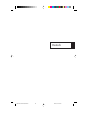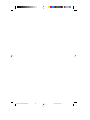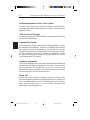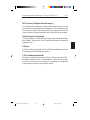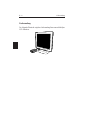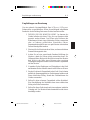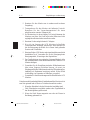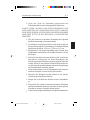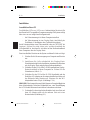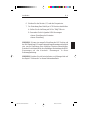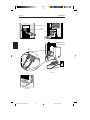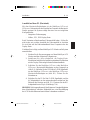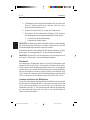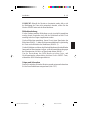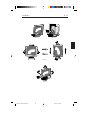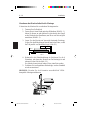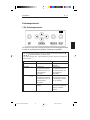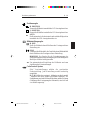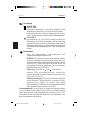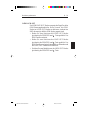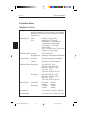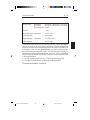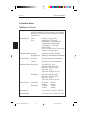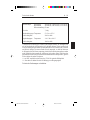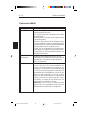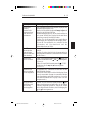Deutsch
LCD1510+,1510V+/78134711 99.6.17, 10:16 AM39

LCD1510+,1510V+/78134711 99.6.17, 10:16 AM40

Vorstellung des NEC MultiSync LCD
1510
+
/ LCD
1510V
+
D - 1
Vorstellung des NEC MultiSync
LCD1510+ / LCD1510V+
Herzlichen Glückwunsch zum Kauf Ihres NEC MultiSync LCD1510+/
LCD
1510V+ farbtonrichtigen Monitors.
NuCycle Plastique
Ein spezielles silizium präparat für PC Harz, welches extrem flammen
retardierend,sicher und umweltfreundlichist.
Weitwinkel-Technologie
(nur MultiSync LCD1510+)
Diese Technologie ermöglicht die Betrachtung des Bildes (Hoch- und
Querformat) aus jedem beliebigen Winkel (160 Grad) des Raumes. Der
Betrachtungswinkel beträgt nach oben, unten, links und rechts volle 160°.
Analog ist besser
Der MultiSync LCD1510V+ kann eine unbegrenzte Zahl an Farben in
einem unendlichen Spektrum naturgetreu darstellen. Der sehr hohe
Kontrastumfang erhöht die Farbbrillanz und verbessert die Bildschärfe
ohne dabei die Bildgeometrie zu beeinflussen.
Größere Kompatibilität
Mit dem analogen Interface ist ein Anschluß an spezielle Grafik- bzw.
Interface-Karten nicht erforderlich, sondern der LCD Monitor kann direkt
über die RGB-Signale arbeiten.
Minimierte Stellfläche
Die ideale Lösung auch für kleineste Bildschirmarbeitsplätze -
hervorragende Bildqualität bei minimaler Bildschirmgröße und geringem
Bildschirmgewicht. Der geringe Platzbedarf und das geringe Gewicht
ermöglichen den problemlosen Transport des Gerätes von einer
Einsatzstelle zur nächsten.
LCD1510+,1510V+/78134711 99.6.17, 10:16 AM41

D - 2 Vorstellung des NEC MultiSync LCD1510+ / LCD1510V+
Farbeinstellungsmenü (ColorControl System)
Über das ColorControl System können die Farben Ihres Bildschirmes
exakt eingestellt und die Farbintensität einer Vielzahl von Anforderungen
angepaßt werden.
OSM (On Screen Manager)
Der On Screen Manager erlaubt eine direkte, menügesteuerte Einstellung
individueller Bildparameter.
Ergonomisches Design
Das ergonomische Design verbessert die Arbeitsumgebung im Sinne
der menschlichen Bedürfnisse, schützt die Gesundheit des Benutzers
und ermöglicht finanzielle Einsparungen. Als Beispiele seien hier die
optimale Einstellung der der Bildqualität per On Screen Manager (OSM),
der neue Standfuss, der Drehen, Schwenken und Neigen des Schirms
für optimalen Blickwinkel erlaubt, die geringe Stellfläche und die
Zertifizierung nach TCO genannt.
Drehbares Untergestell
Mit Hilfe des drehbaren Untergestells kann der Benutzer den Bildschirm
entsprechend individueller Erfordernisse ausrichten. Querformat für
breite Dokumente oder Hochformat, um sich eine Seite auf dem
Bildschirm im ganzen anzusehen. Das Hochformat eignet sich darüber
hinaus bestens für Vollbild-Videokonferenzen.
Plug & Play
Plug & Play ist die in Windows integrierte Antwort von Microsoft bei
der Einrichtung und Installation von Peripheriegeräten. Der Monitor teilt
seine Leistungsmerkmale (wie z.B. Bildschirmgröße und Auflösung)
direkt Ihrem Computer mit, so daß von diesem automatisch das
bestmögliche Bild eingestellt wird.
LCD1510+,1510V+/78134711 99.6.17, 10:16 AM42

Vorstellung des NEC MultiSync LCD1510+ / LCD1510V+ D - 3
IPM-System (Intelligent PowerManager)
Der Intelligent PowerManager (intelligenter Energieverwalter) ist eine
fortschrittliche Einrichtung zum Energiesparen. Bei Arbeitspausen am
LCD-Monitor werden 2/3 an Energie und Kosten eingespart, Emissionen
reduziert und der Sauerstoffverbrauch am Arbeitsplatz wird niedriger.
Multi-Frequenz-Technologie
Die Multi-Frequenz-Technologie hat die Eigenschaft, daß die horizontale
und vertikale Frequenz bei allen Bildschirmauflösungen automatisch
eingestellt wird.
FullScan
FullScan hat die Eigenschaft, bei allen Bildschirmauflösungen immer
die maximale Bildschirmfläche zu nutzen.
VESA-Standardschnittstelle
Über diese Schnittstelle kann der MultiSync-Monitor an jeden VESA-
Standard-Montagearm bzw. Montagerahmen angeschlossen werden.
Der Monitor kann an der Wand oder zur Benutzung an umliegenden
Arbeitsplätzen an einem Arm installiert werden.
LCD1510+,1510V+/78134711 99.6.17, 10:16 AM43

D - 4 Lieferumfang
Lieferumfang
Die folgende Übersicht zeigt den Lieferumfang Ihres neuen MultiSync
LCD Monitors:

Empfehlungen zur Benutzung D - 5
Empfehlungen zur Benutzung
Um eine optimale Leistungsfähigkeit Ihres LCD1510+ / LCD1510V+
Farbmonitors zu gewährleisten, sollten die nachfolgend aufgeführten
Punkte bei der Aufstellung Ihres neuen Gerätes beachtet werden:
•
ÖFFNEN SIE DEN MONITOR NICHT. Im Inneren des
Gerätes befinden sich keine Teile, die vom Benutzer selbst
gewartet werden können. Das Öffnen oder Entfernen der
Abdeckungen könnte einen elektrischen Schlag verursachen
oder zu anderen gefährlichen Situationen führen.
Reparaturarbeiten dürfen nur von qualifiziertem technischem
Personal durchgeführt werden.
•
Plazieren Sie den Monitor nicht an Orten, an denen er direktem
Sonnenlicht ausgesetzt wäre.
•
Achten Sie auf eine ausreichende Rundum-Belüftung des
Monitors, damit die Wärme richtig entweichen kann. Die
Lüftungsschlitze dürfen nicht blockiert sein und der Monitor
darf nicht in der Nähe einer Heizung oder sonstigen
Wärmequelle aufgestellt werden. Stellen Sie keine Gegenstände
auf den Monitor.
•
Vermeiden Sie das Eindringen von Flüssigkeiten in das Gerät
und benutzen Sie den Monitor niemals in der Nähe von Wasser.
•
Stecken Sie keinerlei Gegenstände in das Gerät. Diese könnten
gefährliche Spannungspunkte im Geräteinneren berühren und
einen elektrischen Schlag, Brand oder Fehlfunktionen des
Gerätes verursachen.
•
Stellen Sie keine schweren Gegenstände auf das Netzkabel.
Eine Beschädigung des Netzkabels kann einen elektrischen
Schlag oder Brand verursachen.
•
Stellen Sie dieses Gerät niemals auf einer unebenen, instabilen
Unterlage auf. Der Monitor könnte herunterfallen und schwer
beschädigt werden.
LCD1510+,1510V+/78134711 99.6.17, 10:16 AM45

D - 6 Empfehlungen zur Benutzung
•
Benutzen Sie den Monitor nur in sauberer und trockener
Umgebung.
•
Transportieren Sie den Monitor mit äußerster Vorsicht.
Bewahren Sie das Verpackungsmaterial für einen
möglicherweise erneuten Transport auf.
•
Der Netzstecker ist das wichtigste Teil beim Abtrennen des
Monitors vom Netz. Das Gerät sollte in der Nähe einer leicht
zugänglichen Netzsteckdose installiert werden.
•
Benutzen Sie den mitgelieferten AC-Adapter.
•
Die sich im Inneren des LCD Monitors befindliche
Fluoreszenzröhre beinhaltet Quecksilber. Bitte beachten Sie
bei der Entsorgung der Röhre die in Ihrem Land geltenden
Gesetze und Vorschriften.
•
Reinigen Sie den LCD Monitor mit einem fusselfreien und nicht
kratzendem Tuch. Verwenden Sie für die Reinigung keine
Reinigungsmittel, Glasreiniger oder Papiertücher.
•
Zur Gewährleistung einer optimalen Leistungsfähigkeit sollte
die Aufwärmphase vor der Inbetriebnahme des Gerätes ca. 20
Minuten betragen.
•
Vermeiden Sie die Darstellung statischer Bildinformationen
über einen längeren Zeitraum hinweg, da sonst ein
Erhaltungseffekt der Bildinformation bei den Flüssigkristallen,
landläufig als Einbrennen bezeichnet, auftritt. Dieser Effekt
ist allerdings, im Gegensatz zu Bildröhren, reversibel.
•
Vermeiden Sie Druckeinwirkungen auf die Oberfläche des LCD
Monitors.
Unter den nachfolgend aufgeführten Umständen muß der Monitor sofort
vom Netz getrennt und ein Service-Techniker konsultiert werden:
•
Wenn das Netzkabel oder der Netzstecker beschädigt sind.
•
Falls Flüssigkeiten verschüttet wurden oder Gegenstände in
das Monitorgehäuse gefallen sind.
•
Wenn das Gerät Regen ausgesetzt war oder mit Wasser in
Berührung gekommen ist.
LCD1510+,1510V+/78134711 99.6.17, 10:16 AM46

Empfehlungen zur Benutzung D - 7
•
Wenn das Gerät bei Bedienung entsprechend des
Bedienerhandbuches nicht ordnungsgemäß funktioniert.
DAMIT AUGEN, NACKEN- UND SCHULTERMUSKULATUR
BEIM ARBEITEN AM BILDSCHIRM ENTLASTET WERDEN,
BEACHTEN SIE BEIM AUFSTELLEN UND EINSTELLEN IHRES
MONITORS BITTE DIE NACHFOLGEND AUFGEFÜHRTEN
HINWEISE:
•
Falls der Monitor trotz korrekter Anwendung der folgenden
Installationsanleitung nicht normal arbeitet.
•
Der Abstand vom Auge zum Monitor sollte nicht weniger als
40 cm und nicht mehr als 70 cm betragen. Der optimale Abstand
beträgt beim MultiSync LCD
1510+ / LCD1510V+ 53 cm .
•
Entspannen Sie Ihre Augen regelmäßig durch Fixieren eines
Gegenstandes in mindestens 6 m Abstand. Blinzeln Sie oft mit
den Augen.
•
Stellen Sie den Monitor in einem Winkel von 90° zum Fenster
und anderen Lichtquellen auf, damit Blendungen und
Reflexionen auf dem Bildschirm soweit wie möglich vermieden
werden. Stellen Sie den Schwenk-/Neigefuß Ihres Monitors so
ein, daß durch Deckenbeleuchtung verursachte Spiegelungen
auf dem Bildschirm vermieden werden.
•
Wenn reflektierendes Licht die Erkennbarkeit Ihres Monitors
erschwert, benutzen Sie einen Anti-Reflexionsfilter.
•
Stellen Sie die Helligkeit und den Kontrast so ein, daß die
Lesbarkeit des Bildschirms erhöht ist.
•
Bringen Sie in der Nähe des Monitors einen Vorlagenhalter
an.
•
Plazieren Sie das, auf das Sie am meisten schauen (Bildschirm
oder Referenzmaterial) direkt vor sich, damit Sie den Kopf beim
Schreiben so wenig wie möglich drehen müssen.
•
Lassen Sie Ihre Augen regelmäßig vom Augenarzt untersuchen.
LCD1510+,1510V+/78134711 99.6.17, 10:16 AM47

D - 8 Installation
Installation
Anschluß an Ihren PC
Der MultiSync LCD1510+ / LCD1510V+ farbtonrichtige Monitor ist für
den Einsatz an PC kompatiblen Computern ausgelegt. Ihr System verfügt
über eine von zwei möglichen Konfigurationen:
– die Videosteuerung ist in Ihrem Computer installiert
– die Videosteuerung ist eine Display-Karte (wird häufig als
Grafikkarte, Videoadapter oder Grafiktafel bezeichnet)
Beide Varianten haben einen Videoanschluß (oder ein CRT PORT bei
Laptops). Sollten Sie nicht sicher sein, welcher Anschluß der
Videoanschluß ist, beziehen Sie sich bitte auf das Bedienerhandbuch
Ihres Computers oder der Display-Karte.
Zum Anschluß des Monitors an das System verfahren Sie bitte wie folgt:
1. Schalten Sie die Stromversorgung vom Computer und Monitor
aus.
2. Installieren Sie, falls erforderlich, die Display-Karte.
Einzelheiten bezüglich der Installation entnehmen Sie bitte dem
mit der Display-Karte mitgelieferten Bedienerhandbuch.
3. Schließen Sie das 15-Pin Mini D-SUB Signalkabel am Display-
Karten-Anschluß in Ihrem Computer an. Ziehen Sie alle
Schrauben an (Abb. A.1).
4. Schließen Sie das 15-Pin Mini D-SUB Signalkabel und das
Kabel des AC-Adapters an die entsprechenden Anschlüsse auf
der Rückseite Ihres Monitors an. Plazieren Sie das WS-
Adapterkabel unter Clip A (Abbildung C.1A).
HINWEIS: Falsch angeschlossene Kabel können zu Unregelmäßigkeiten
beim Monitorbetrieb, schlechter Bildqualität bzw. einer Beschädigung
des LCD Moduls führen und somit dessen Lebensdauer verkürzen.
5. Verbinden Sie das mitgelieferte Netzkabel auf einer Seite mit
dem AC-Adapter und auf der anderen Seite mit einer
Netzsteckdose (Abbildung E.1).
LCD1510+,1510V+/78134711 99.6.17, 10:16 AM48

Installation D - 9
6. Schalten Sie den Monitor (F.1) und den Computer ein.
7. Die Einrichtung Ihres MultiSync LCD-Monitors abschließen:
A. Stellen Sie die Auflösung auf 1024 x 768@75Hz ein.
B. Verwenden Sie die folgenden OSM-Steuerungen:
•Autom. Einstellung des Kontrastes
•Autom. Einstellung
HINWEIS: Es kann eine manuelle Einstellung der H/V-Position und
der Bild-Einstellung-H-Format/Feineinstellungssteuerungen erforderlich
sein, um die Einrichtung Ihres MultiSync-Monitors abzuschließen.
Beziehen Sie sich hinsichtlich der vollständigen Beschreibung der OSM-
Steuerungen auf den Abschnitt "Steuerungen" in dieser
Bedienungsanleitung.
HINWEIS: Beziehen Sie sich beim Auftreten von Störungen bitte auf
das Kapitel “Fehlersuche” in diesem Bedienerhandbuch.
LCD1510+,1510V+/78134711 99.6.17, 10:16 AM49

Power Cord
MultiSync
LCD
1510
+
monitor
Figure C.1
Figure E.1
Clip A
Figure C.1A
Power Switch
15-pin
mini D-SUB
Mac Adapter
(not included)
Figure A.1
Figure B.1
Abb. A.1
Abb. F.1
D - 10 Installation
Macintosh-Kabeladapter
Abb B.1
Abb. C.1
Netzkabel
Abb. E.1
15-Pin
Mini D-SUB
Abb. C.1A
Netzschalter
Abb. D.1
MultiSync LCD1510+/
LCD
1510V+ Monitor
LCD1510+,1510V+/78134711 99.6.17, 10:16 AM50

Installation D - 11
Anschluß an Ihren PC (Macintosh)
Mit dem Macintosh-Kabeladapter ist der MultiSync LCD1510+/
LCD
1510V+ Farbmonitor für den Anschluß an Computer der Macintosh-
Familie geeignet. Ihr System verfügt über eine von zwei möglichen
Konfigurationen:
– Integrierter Videoeausgang
– NuBus-, PCI-, PDS-Display-Karte
Beide Varianten sollten denselben Videoanschluß haben. Sollten Sie
nicht sicher sein, welcher Anschluß der Videoanschluß ist, beziehen
Sie sich bitte auf das Bedienerhandbuch Ihres Computers oder der
Display-Karte.
Verfahren Sie wie folgt, um Ihren MultiSync LCD Monitor an Ihr System
anzuschließen:
1. Schalten Sie die Stromversorgung von Ihrem MultiSync LCD
Monitor und dem Macintosh-Computer aus.
2. Installieren Sie, falls erforderlich, die Display-Karte.
Einzelheiten bezüglich der Installation entnehmen Sie bitte dem
mit der Display-Karte mitgelieferten Bedienerhandbuch.
3. Schließen Sie den MultiSync LCD
1510+ oder MultiSync
LCD
1510V+ Macintosh-Kabeladapter an den Computer an
(Abb. B.1). Schließen Sie das 15-Pin Mini D-SUB Signalkabel
an den MultiSync LCD
1510+ oder MultiSync LCD1510V+
Macintosh-Kabeladapter an (Abb. B.1). Ziehen Sie alle
Schrauben an.
4. Schließen Sie das 15-Pin Mini D-SUB Signalkabel und das
AC-Adapterkabel an den entsprechenden Anschluß auf der
Rückseite des Monitors an (Abb. C.1). Plazieren Sie das WS-
Adapterkabel unter Clip A (Abbildung C.1A).
HINWEIS: Falsch angeschlossene Kabel können zu Unregelmäßigkeiten
beim Monitorbetrieb, schlechter Bildqualität bzw. einer Beschädigung
des LCD Moduls führen und somit dessen Lebensdauer verkürzen.
LCD1510+,1510V+/78134711 99.6.17, 10:16 AM51

D - 12 Installation
5. Verbinden Sie das mitgelieferte Netzkabel auf einer Seite mit
dem AC-Adapter und auf der anderen Seite mit einer
Netzsteckdose (Abbildung D.1).
6. Schalten Sie den Monitor (E.1) und den Computer ein.
7. Beenden Sie die Einrichtung Ihres MultiSync LCD Monitors
mit Betätigung der nachfolgend aufgeführten OSM-Regler:
•
Automatische Kontrasteinstellung
•
Automatische Einstellungen
HINWEIS: Die Bildosition und die Bildgröße müssen zur Beendigung
der Einrichtung Ihres MultiSync Monitors möglicherweise mit den
Feinabstimmungsregeln manuell eingestellt werden.
Einzelheiten über die oben erwähnten OSM-Regler entnehmen Sie bitte
dem Kapitel “Bedienungselemente” in diesem Bedienerhandbuch.
HINWEIS: Beziehen Sie sich beim Auftreten von Störungen bitte auf
das Kapitel “Fehlersuche” in diesem Bedienerhandbuch.
Kabelkanal
Zur Nutzung der Kabelkanäle heben Sie bitte die Rückwand an und
nehmen Sie sie ab (Abb. CM.1). Verlegen Sie alle Kabel in der vertikale
Mulde, wobei in der Kabelführung ein Spielraum von 15 cm zugegeben
werden sollte, der es erlaubt, den Bildschirm sowohl im Breitformat als
auch im Hochformat zu nutzen, ohne das Kabel zu beschädigen (Bild
CM.3). Setzen Sie anschliessend die Kabelabdeckung wieder auf (Bild
CM.3). Schieben Sie die Rückwand wieder in Position (Abb. CM.3).
Anheben und Senken des Bildschirms
Fassen Sie zum Anheben oder Absenken des Bildschirms mit einer Hand
die Unterseite des Schirms (Bild RL. 1) und heben oder senken Sie diesen
leicht, gleichzeitig drücken Sie den Knopf an der Rückseite des
Standfusses (Bild RL. 2). Der Bildschirm wird während der Betätigung
der Taste abgesenkt.Lassen Sie die Taste los, um den Bildschirm in
seiner Position zu arretieren.
LCD1510+,1510V+/78134711 99.6.17, 10:16 AM52

Installation D - 13
VORSICHT: Obwohl der Monitor so konstruiert wurde, daß er sich
bei Betätigung der Taste nicht automatisch absenkt, sollten Sie den
Monitor IMMER unten mit der Hand abstützen.
Bildschirmdrehung
Vor der Drehung muß der Bildschirm so weit wie möglich angehoben
werden, damit vermieden wird, daß der Bildschirm auf den Tisch
anschlägt oder ihre Finger eingeklemmt werden.
Um den Bildschirm anzuheben, fassen Sie mit einer Hand unter den
Bildschirm (Bild RL. 1), heben Sie diesen an und drücken Sie gleichzeitig
die Taste an der Rückseite des Standfusses (Bild RL. 2).
Um den Bildschirm zu drehen, den Monitorbildschirm mit beiden Händen
fassen und im Uhrzeigersinn von Quer- zu Hochformat drehen oder gegen
den Uhrzeigersinn von Hoch- auf Querformat drehen (Bild R.1.)
Um die Ausrichtung des OSM-Menüs zwischen Quer- und
Hochformatmodus umzuschalten, drücken Sie die RESET-Taste,
während das OSM-Menü ausgeschaltet ist.
Neigen und Schwenken
Fassen Sie an beiden Seiten des Monitors an und neigen und schwenken
Sie ihn Ihren Bedürfnissen entsprechend (Abb. TS.1).
LCD1510+,1510V+/78134711 99.6.17, 10:16 AM53

Figure CM.2
Leave sufficient
length of cable
Figure CM.1
Cable Cover
Lift up then remove
back cover
Figure CM.3
Push in and slide down
Kabelabdeckung
Ausreichend Restkabel
lassen
Anheben, dann Rückwand
entfernen
Abb. CM.1
Abb. CM.3
Herunterdrücken und nach unten schieben
D - 14 Installation
Abb. CM.2
LCD1510+,1510V+/78134711 99.6.17, 10:16 AM54

Figure RL.2 Figure RL.3
Abb. RL.1
Abb. RL.2
Figure R.2
Figure R.1
Figure TS.1
Abb. R.1
Abb. TS.1
Installation D - 15
LCD1510+,1510V+/78134711 99.6.17, 10:16 AM55

40mm
Figure S.1
Abnehmen des Monitorfußes für die Montage
Vorbereiten des Monitors für verschiedene Montagezwecke:
1. Trennen Sie alle Kabel ab.
2. Fassen Sie mit einer Hand unter den Bildschirm (Bild RL. 1),
heben Sie diesen an und drücken Sie gleichzeitig den Knopf
an der Rückseite des Standfusses, um ihn so weit wie möglich
anzuheben (Bild RL. 2).
3. Legen Sie den Monitor auf eine nicht kratzende Unterlage.
(Legen Sie den Bildschirm auf eine 40 mm hohe Platte, so daß
der Fuß parallel zur Oberfläche liegt.) (Abb. S.1)
1
2
3
4
Figure S.2
Abb S.2
4. Nehmen Sie die Kabelabdeckung ab. Entfernen Sie die 4
Schrauben, mit denen der Monitor am Fuß befestigt ist und
nehmen Sie den Fuß ab (Abb. S.2).
Der Monitor kann jetzt auf andere Weise installiert werden.
5. Verfahren Sie in umgekehrter Reihenfolge, um den Standfuß
wieder zu montieren.
HINWEIS: Wenden Sie als Alternative ausschließlich VESA-
kompatible Montageverfahren an.
Abb S.1
D - 16 Installation
LCD1510+,1510V+/78134711 99.6.17, 10:16 AM56

Bedienungselemente
CSM Bedienungselemente
Mit den sich vorne am Gerät befindlichen OSM Bedienungselementen
werden die nachfolgend aufgeführten Funktionen ausgeführt:
Um auf OSM Zugriff nehmen zu können, betätigen Sie die Steuerungstasten ( ,
, , ) oder die PROCEED bzw. EXIT-Taste.
Um OSM zwischen Quer- und Hochformat zu drehen, müssen Sie die RESET-
Taste drücken.
Hauptmenü Untermenü
EXIT Beendet das OSM-Menü. Verzweigt zum OSM-
Hauptmenü.
CONTROL / Verschiebt den Verschiebt den
hervorgehobenen Bereich hervorgehobenen Bereich
nach oben oder unten, um nach oben oder unten, um
einen Menüpunkt einen Menüpunkt
auszuwählen. auszuwählen.
CONTROL / Verschiebt den Verschiebt den Balken
hervorgehobenen Bereich nach links oder rechts, um
nach links oder rechts, um die Einstellung zu erhöhen
einen Menüpunkt oder zu verringern.
auszuwählen.
PROCEED Diese Taste hat keine Aktiviert Auto Adjust
Funktion. (automatische Einstellung)
und die ALL RESET-
Funktion.
OSM
Installation D - 17
LCD1510+,1510V+/78134711 99.6.17, 10:16 AM57

Hauptmenü Untermenü
RESET Setzt alle Parameter Setzt alle Parameter
des hervorgehobenen des hervorgehobenen
Steuermenüs auf die Steuermenüs auf die
Werkseinstellung Werkseinstellung
zurück. zurück.
HINWEIS: Wird die RESET-Taste im Haupt- oder Untermenü gedrückt,
erscheint ein Warnfenster, das Ihnen die Aufhebung der RESET-Funktion durch
Betätigung der EXIT-Taste ermöglicht.
Helligkeits-/Kontrastregler
BRIGHTNESS
Zur Einstellung der Helligkeit des Gesamtbildes und des
Bildschirmhintergrundes.
CONTRAST
Zur Einstellung der Bildhelligkeit in Abhängigkeit zum
Hintergrund.
AUTO ADJUST CONTRAST
Korrigiert die Bilddarstellung, wenn die Videoeingänge nicht
dem Standard entsprechen.
Automatische Bildeinstellung
Zur automatischen Einstellung der Bildposition, der
Bildbreite und Feineinstellungen.
HINWEIS: Die Bildposition und die Bildgröße müssen zur
Beendigung der Einrichtung Ihres MultiSync Monitors
möglicherweise mit den Feinabstimmungsregeln manuell
eingestellt werden.
D - 18 Bedienungselemente
LCD1510+,1510V+/78134711 99.6.17, 10:16 AM58
Seite wird geladen ...
Seite wird geladen ...
Seite wird geladen ...
Seite wird geladen ...
Seite wird geladen ...
Seite wird geladen ...
Seite wird geladen ...
Seite wird geladen ...
Seite wird geladen ...
-
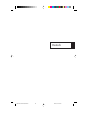 1
1
-
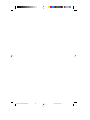 2
2
-
 3
3
-
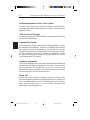 4
4
-
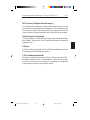 5
5
-
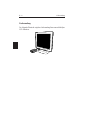 6
6
-
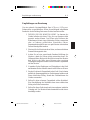 7
7
-
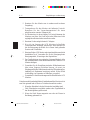 8
8
-
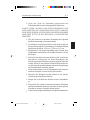 9
9
-
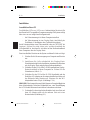 10
10
-
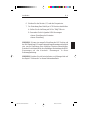 11
11
-
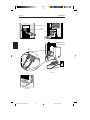 12
12
-
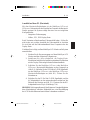 13
13
-
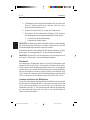 14
14
-
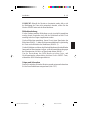 15
15
-
 16
16
-
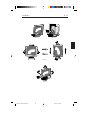 17
17
-
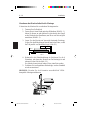 18
18
-
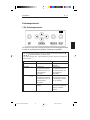 19
19
-
 20
20
-
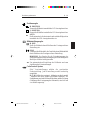 21
21
-
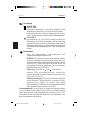 22
22
-
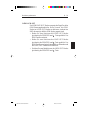 23
23
-
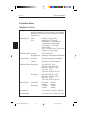 24
24
-
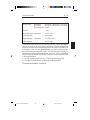 25
25
-
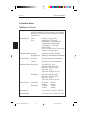 26
26
-
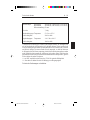 27
27
-
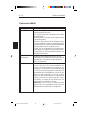 28
28
-
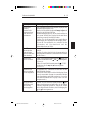 29
29
NEC MultiSync® LCD1510 Bedienungsanleitung
- Typ
- Bedienungsanleitung
- Dieses Handbuch eignet sich auch für
Verwandte Artikel
-
NEC MultiSync® LCD1510 Bedienungsanleitung
-
NEC MultiSync® LCD1510V Bedienungsanleitung
-
NEC MultiSync® LCD1510V Benutzerhandbuch
-
NEC MultiSync® LCD 400V Bedienungsanleitung
-
NEC MultiSync® LCD1510V Bedienungsanleitung
-
NEC MultiSync® LCD1510V Bedienungsanleitung
-
NEC MultiSync® LCD1400M Bedienungsanleitung
-
NEC MultiSync LCD15T Benutzerhandbuch
-
NEC 1810 Benutzerhandbuch
-
NEC MultiSync® LCD1810 Bedienungsanleitung